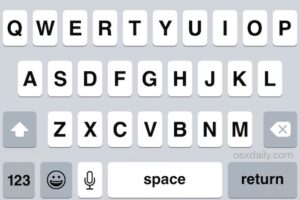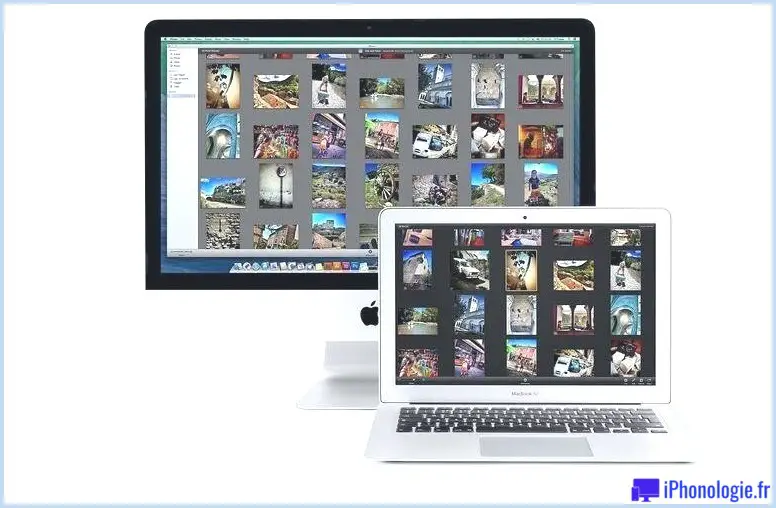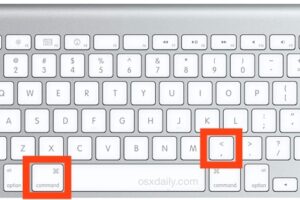Comment utiliser le chronomètre sur l'iPhone
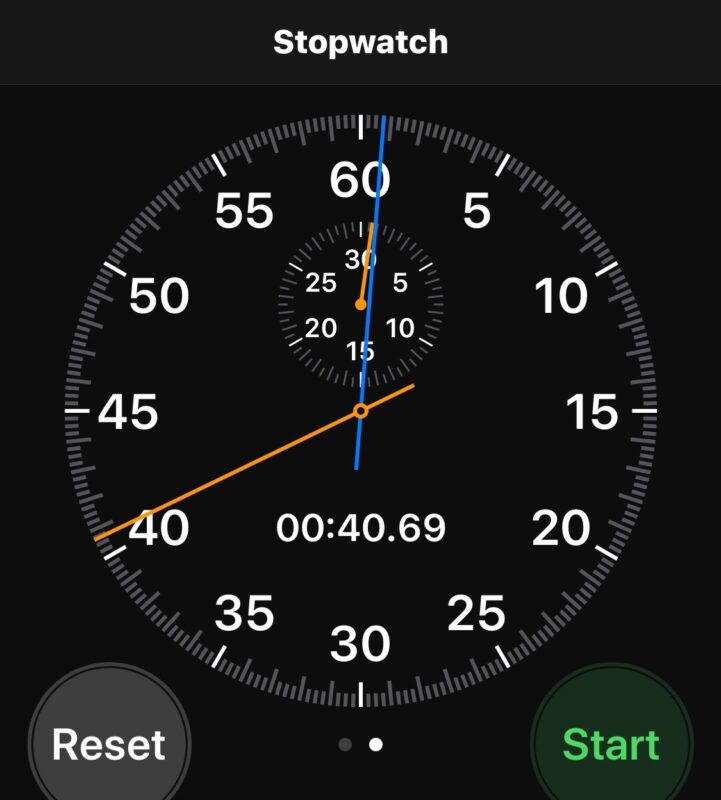
L'iPhone dispose d'une fonction pratique de chronomètre, avec deux modes visuels différents et la possibilité de noter les tours de piste. Ce chronomètre polyvalent est fantastique pour tout ce que vous voulez chronométrer, qu'il s'agisse de suivre un effort sportif, une performance ou simplement un autre événement ou occurrence pour lequel une mesure au chronomètre est appropriée.
Comment accéder et utiliser le chronomètre sur iPhone
Le chronomètre iOS est inclus dans l'application Horloge, voici comment l'utiliser :
- Ouvrez l'application "Horloge" sur l'iPhone
- Appuyez sur l'onglet "Chronomètre"
- Appuyez sur "Start" pour lancer le chronomètre
- Lorsque le chronomètre est en marche, vous pouvez taper sur "Lap" pour compter un tour et le suivre en dessous du chronomètre
- Appuyez sur "Stop" lorsque vous avez terminé d'utiliser le chronomètre de l'iPhone
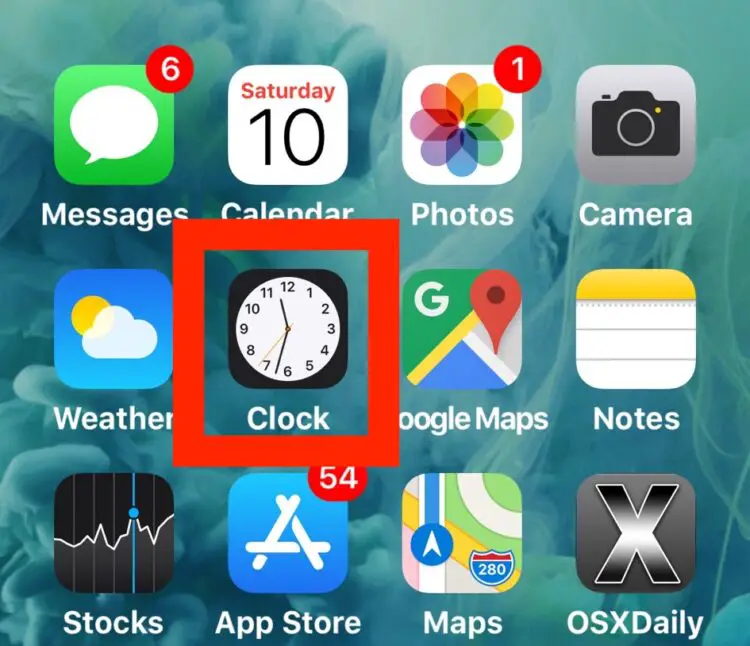
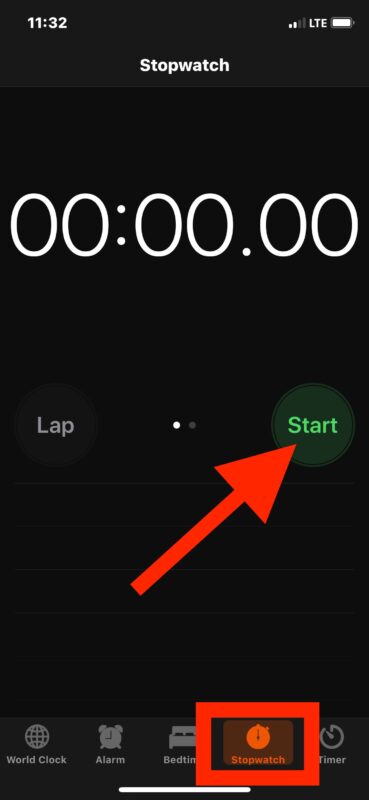
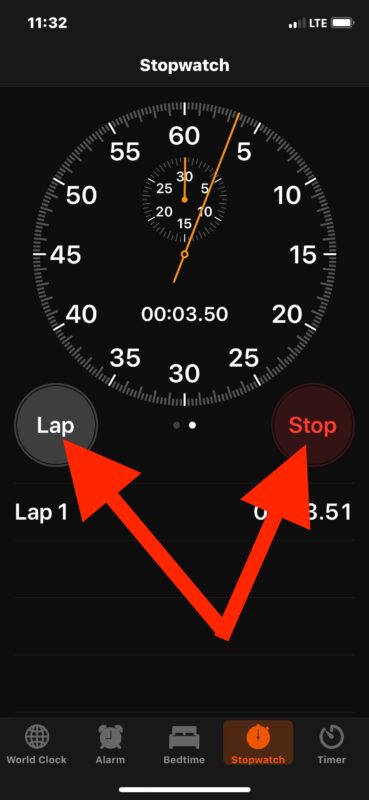
Vous pouvez également remettre le chronomètre à zéro si nécessaire, à tout moment ou lorsque vous avez terminé, et vous pouvez compter autant de tours que vous le souhaitez.
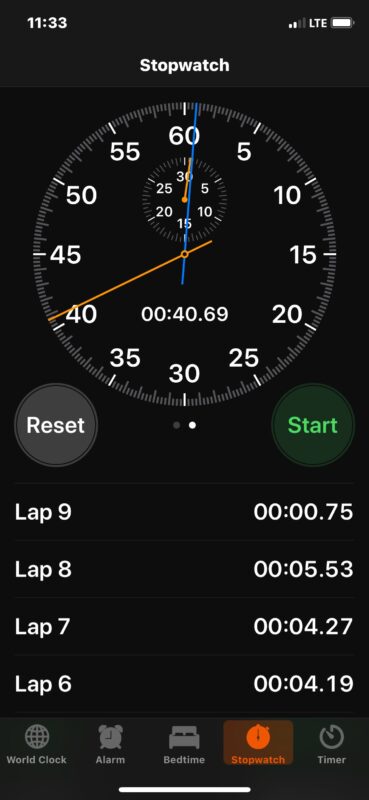
Simple et parfait pour compter les tours de n'importe quelle séquence, que ce soit pour des raisons sportives, des courses, de la natation, de la course, de l'équitation, de la robotique, ou à peu près tout ce que vous voulez chronométrer et suivre à l'aide d'un chronomètre.
Comment changer l'apparence d'un chronomètre dans iOS
Par défaut, le chronomètre de l'iPhone est une petite horloge numérique. Mais une autre astuce, largement visuelle, permet d'accéder à un chronomètre d'aspect plus traditionnel.
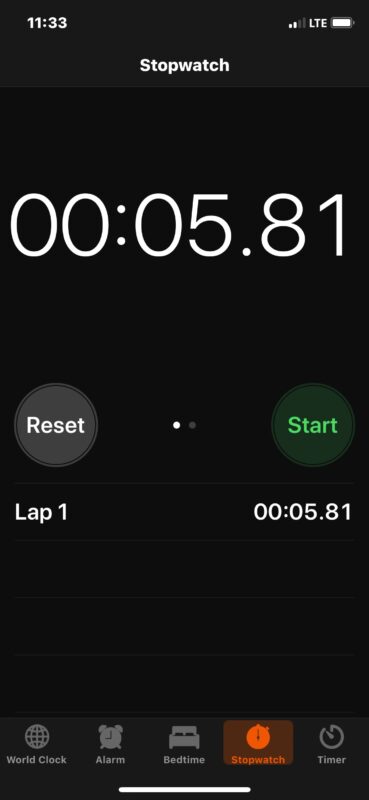
Pour accéder au chronomètre traditionnel, avec des aiguilles qui tournent autour d'une horloge de 60 secondes, avec des marqueurs de secondes, une aiguille de tour et d'autres caractéristiques de l'horloge, il suffit de le faire glisser sur le chronomètre analogique. Vous pouvez également revenir en arrière pour retrouver l'aspect original du chronomètre par défaut de l'application Horloge sur iOS.
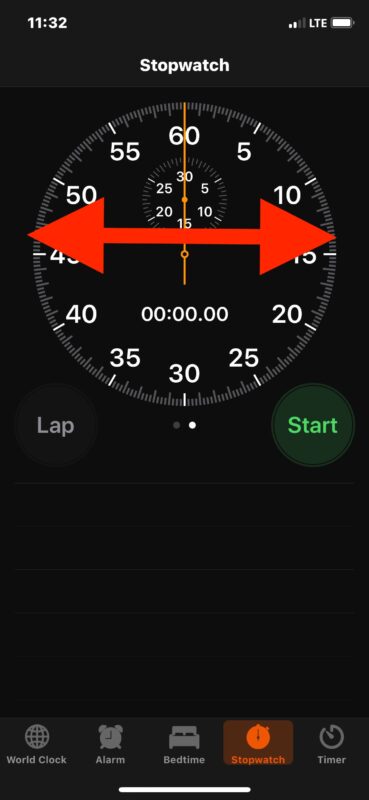
Vous pouvez également ouvrir Stopwatch with Siri en informant Siri d'ouvrir l'application horloge. iOS propose également le démarrage et l'arrêt d'une minuterie avec Siri sur iPhone ou iPad, bien que la minuterie soit probablement meilleure pour des choses comme l'attente de quelque chose, qu'il s'agisse de cuisine ou d'une simple mesure de pomodoro.
Si vous utilisez souvent Stopwatch sur iPhone, alors vous pouvez ajouter la fonction Stopwatch comme une capacité de lancement rapide dans Control Center for iOS grâce à la personnalisation de Control Center dans les paramètres d'iOS comme discuté ici. Il suffit d'ajouter le bouton Chronomètre pour permettre un accès ultra-rapide à partir de l'écran de verrouillage de l'iPhone ou de l'iPad, ou simplement un geste rapide pour accéder au Centre de contrôle comme d'habitude.
Les utilisateurs de Mac ne sont pas en reste non plus. Vous pouvez utiliser Siri pour de simples chronomètres, obtenir un chronomètre simple et agréable à la ligne de commande, ou vous pouvez avoir un simple chronomètre et une minuterie dans la barre de menu du Mac avec Thyme qui est un petit utilitaire tiers.